
Ha meg szeretné osztani az onenote jegyzeteit valakivel, aki nem rendelkezik OneNote-nak, vagy ha meg szeretné akadályozni a jegyzetek véletlen szerkesztését, konvertálja őket a PDF fájl . Íme, hogyan történik.
A PDF-mentési viselkedés platformon változik
Egy megjegyzés A notebookok egy vagy több szakaszot tartalmaznak, és minden szakasz tartalmaz egy vagy több oldalt. Ahhoz, hogy illusztrálja, mit jelent, itt van egy diagram, amely megmutatja az onenote notebook struktúráját:

Mit takaríthat meg PDF-ként az Onenote-ban, attól függ, hogy melyik operációs rendszert használja. A Windows 10 OneNote lehetővé teszi, hogy mentse az oldalt, a szakaszt vagy az egész notebookot PDF formátumban. Az Onenote for Mac csak lehetővé teszi, hogy mentse az egy olyan oldalt, amelyet jelenleg PDF formátumban van.
Az utasítások átalakítására OneNote jegyzeteket egy PDF is eltérő a Windows 10 és a Mac. Megmutatjuk, hogyan kell mindkettőt tenni.
ÖSSZEFÜGGŐ: A kezdő útmutató az OneTote Windows 10-ben
Hogyan lehet átalakítani az OneNote Notes PDF-t a Windows 10 rendszeren
Az induláshoz indítsa el az OneNote-ot a Windows rendszerhez. Nyissa meg az Onenote notebookot, amelyet PDF-re szeretne átalakítani. Miután betöltötte, kattintson a "Fájl" fülre a szalagon.
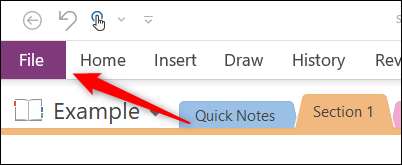
A bal oldali menüben kattintson az "Export" gombra.
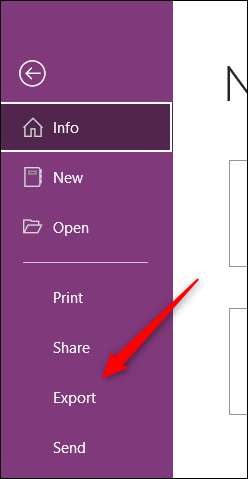
Ezután válassza ki a notebook melyik részét, amelyet az "1-ből szeretne exportálni szeretne. Az aktuális csoport exportálása. Választhat az "oldal," szakasz "vagy a" Notebook "között, amelyet jelenleg dolgozik.
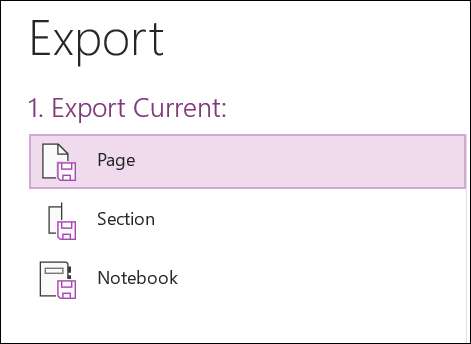
A "2. Select Format”csoport, válassza ki a»PDF«a fájltípusok listája, majd kattintson az»Export«.
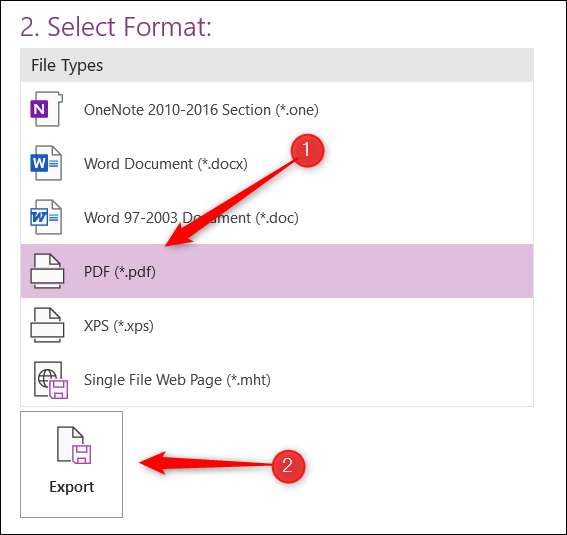
A File Explorer megnyílik. Válassza ki azt a helyet, amelyben szeretné menteni a fájlt, nevezze meg, majd kattintson a "Mentés" gombra.
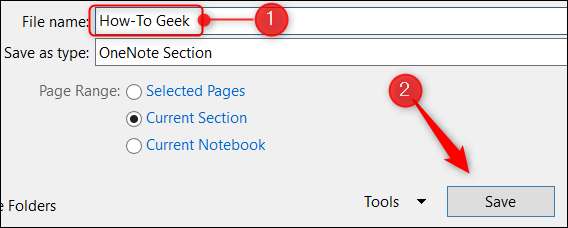
A PDF fájl most készen áll. Megnyithatja azt egy webböngészővel vagy kedvenc PDF-nézővel.
Hogyan lehet átalakítani az onenote jegyzeteket egy PDF-re a Mac-en
Exportálása OneNote jegyzetek egy Mac meglehetősen egyszerű, de mint említettük, csak Mac segítségével menteni az oldalt, hogy te aktuálisan akkor nem lehet menteni a szakasz vagy a teljes notebook.
Először nyissa meg az Onenote alkalmazást, majd töltse be a Notebookot, amely tartalmazza azt az oldalt, amelyet PDF-re szeretne átalakítani. Ezután kattintson a "Fájl" gombra a menüsorban.

A legördülő menüben kattintson a "Mentés PDF" gombra.
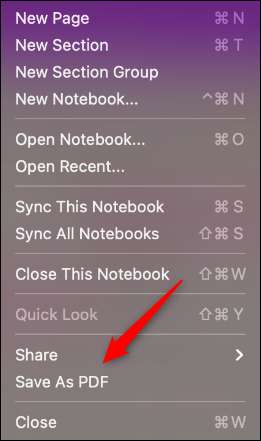
Megjelenik a "Mentés" ablak. Nevezze meg a fájlt, válassza ki azt a helyet, ahol menteni szeretné, és kattintson a "Mentés" gombra.
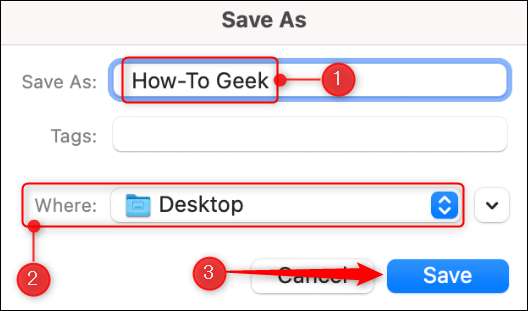
A PDF fájl most készen áll későbbi megtekintés . Ismételje meg ezt olyan gyakran, amilyen gyakran szeretne exportálni több OneNote oldalt PDF fájlokra.
ÖSSZEFÜGGŐ: Mi a PDF fájl (és hogyan nyithatok meg)?







